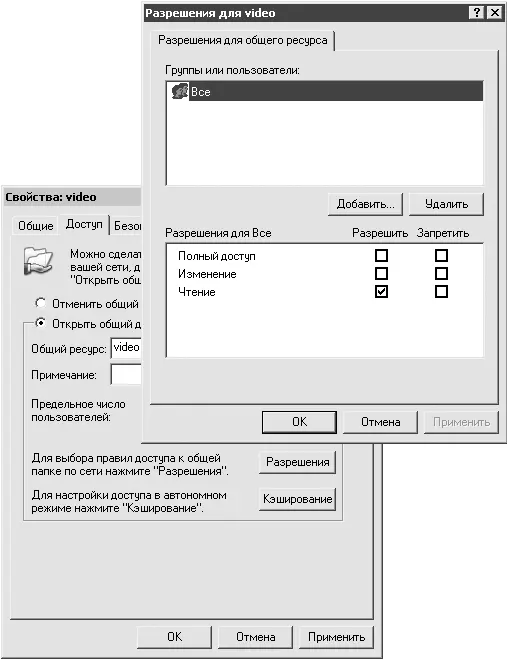Рис. 5.5.Подключение сетевого диска
Как открыть доступ к своей папке другим пользователям?
Вариантов осуществления задуманного несколько.
• Правой кнопкой мыши щелкните на папке, доступ к которой желаете предоставить, и в открывшемся меню выберите команду Общий доступ и безопасность. В открывшемся окне установите флажок Открыть общий доступ к этой папке. В строке Общий ресурсдайте краткое, но информативное имя открываемому ресурсу. При необходимости длинного описания воспользуйтесь строкой Примечание. Нажмите кнопку Разрешенияи убедитесь, что группе Всеустановлены права только на чтение (рис. 5.6). Это значит, что никто не сможет удалить из опубликованной вами папки какие-либо данные (вы же расстроитесь, если всю вашу коллекцию фильмов или музыки кто-то нечаянно удалит?) или записать их туда.
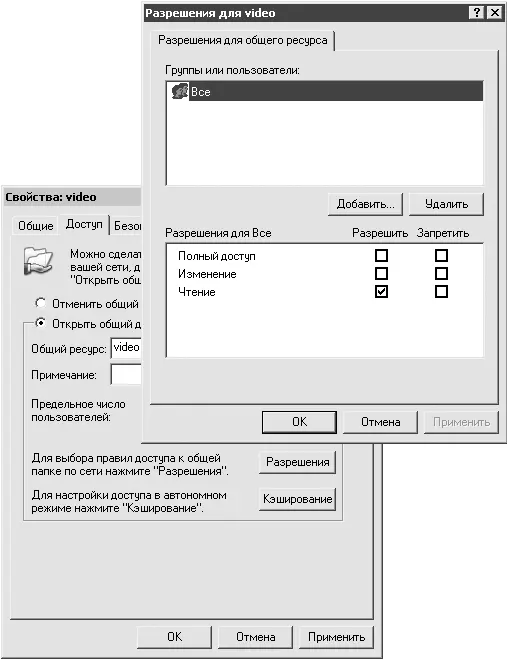
Рис. 5.6.Публикация сетевого ресурса
• В гл. 4 уже рассказывалось об оснастке Управление компьютером, с помощью которой создавалась учетная запись нового пользователя. Пришло время вновь воспользоваться ей. Откройте Панель управления→ Администрирование→ Управление компьютеромили щелкните правой кнопкой мыши на значке Мой компьютери в открывшемся меню выберите команду Управление. В левой части окна выберите Служебные программы→ Общие папки→ Общие ресурсы. В правой части окна щелкните правой кнопкой мыши на пустом пространстве и в открывшемся меню выберите команду Новый общий ресурс. Запустится Мастер создания общей папки, который поможет вам пройти все необходимые этапы.
Примечание
Чтобы внешний вид некоторых окон у вас совпадал с тем, который описан в книге, запустите Проводник и откройте меню Сервис → Свойства папки → Вид, где снимите флажок Использовать простой общий доступ к файлам.
Скрыть общий ресурс можно, указав последним символом имени общего ресурса символ $. Другие пользователи смогут подключиться к этому общему ресурсу только напрямую, если наберут в окне Запуск программы( Windows+R) полный путь к папке: например \\alex\video$. С помощью Проводникаэтот ресурс просмотреть нельзя. Таким образом, можно создать сетевую папку, пользоваться которой будут только люди, посвященные в вашу маленькую хитрость.
Как защитить сетевую папку паролем?
В предыдущем совете говорилось о возможности скрыть свою сетевую папку. Способ достаточно простой, но довольно изящный. Однако нужно отметить, что это не самый надежный метод защиты папки от посторонних. Использование пароля является более серьезной преградой (а лучше всего использовать оба метода совместно).
Чтобы открыть доступ к сетевой папке только узкому кругу знакомых, надо создать новую учетную запись пользователя на своем компьютере, задать для нее пароль и сообщить его им, а в настройках безопасности сетевой папки нужно установить доступ только для этих пользователей.
Первым делом создайте пользователя. Для этого откройте Панель управления→ Администрирование→ Управление компьютером. В левой части открывшегося окна откройте Служебные программы→ Локальные пользователи и группы→ Пользователи. В правой части окна щелкните правой кнопкой мыши на пустом пространстве и выберите в открывшемся меню команду Новый пользователь. Система предложит вам указать его имя и пароль. К примеру, имя пользователя может быть netuser.
Теперь щелкните на сетевой папке правой кнопкой мыши и в открывшемся меню выберите команду Общий доступ и безопасность. Нажмите кнопку Разрешения. Откроется новое окно. В разделе Группы или пользователивыберите группу Всеи нажмите кнопку Удалить. Раздел останется пустым, но ненадолго. Нажмите кнопку Добавить. В окне Выбор: Пользователи или Группынажмите кнопку Дополнительно, потом кнопку Поиск. В появившемся внизу списке выберите недавно созданного пользователя netuser(рис. 5.7) и нажмите кнопку OK. Теперь доступ к искомой папке из сети есть только у того, кто знает пароль пользователя netuser.
Читать дальше
Конец ознакомительного отрывка
Купить книгу